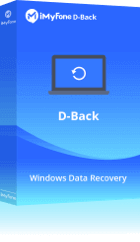Herramienta profesional para recuperar archivos o formatear la unidad sin perder datos bajo Windows 11/10/8/7.
A menudo hacemos un trabajo en nuestro ordenador y de repente nos aparece el mensaje en pantalla "el archivo o directorio está dañado o es ilegible". Cuando esto sucede, existe el peligro de que se extravíe cierta información de valor en el disco duro o lo que es peor, archivos y documentos importantes que han requerido años de trabajo.
Para evitar y resolver este error, en este artículo le mostraremos los posibles síntomas del error "no se puede obtener acceso a el archivo o directorio está dañado o es ilegible", las posibles causas que lo originan, los diferentes soluciones para recuperar los datos dañados o perdidos y algunos consejos para evitar la pérdida de datos e información de sus discos extraíbles y del disco duro.
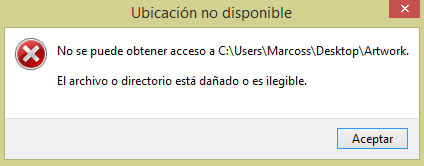
No pierdas más tiempo y aprende a recuperar los archivos perdidos de tu disco duro o unidad de almacenamiento externa sin necesidad de formatear el disco.
- Parte 1: Síntomas del error "el archivo o directorio está dañado o es ilegible"
- Parte 2: Causas por no se puede obtener acceso a el archivo o directorio esta dañado o es ilegible
- Parte 3: Cómo arreglar el error "el archivo o directorio está dañado o es ilegible"
- Solución 1: Chequear y reparar errores de disco o sistema de archivos dañado con CHKDSK
- Solución 2: Escanear la unidad desde las propiedades del disco
- Solución 3: Formatear la unidad sin perder datos

- Consejos útiles para evitar el error "el archivo o directorio está dañado o es ilegible"
Síntomas del error "el archivo o directorio está dañado o es ilegible"
El directorio esta dañado o es ilegible cuando intenta acceder a un documento o archivo en particular de cualquier tipo, es posible que este error se manifieste al conectar un disco duro interno, una unidad SD, una unidad flash USB u otro dispositivo de almacenamiento a un equipo compatible con Windows.
Estos son algunos de los problemas que se producen cuando este mensaje de error aparece en la pantalla:
Se manifieste el "Error 1392". Este error aparece al verificar que el sistema de archivos de disco es RAW, el cual es el sistema de archivos predeterminado para las unidades de CD ROM reconocidas por Windows.
Al conectar un disco duro externo u otro dispositivo de almacenamiento extraíble y la ubicación no está accesible, aparece el mensaje "el archivo o directorio está dañado o el disco duro externo es ilegible" y no puede tener acceso al dispositivo.
El mensaje en pantalla "F: \no es accesible" aparece cuando intenta abrir un dispositivo de almacenamiento en un ordenador con Windows, donde F es la unidad de su dispositivo de almacenamiento a la que no puede acceder.
Si no resuelve el inconveniente a tiempo cuando el directorio está dañado o sea ilegible, lo más seguro Para ello, es importante conocer las posibles causas de estos errores para poder evitarlos, que se explican a continuación.
Causas del archivo o directorio está dañado o es ilegible
Existen 4 posibles razones de la aparición del error el archivo o directorio está dañado o es ilegible disco duro. Es muy importante conocer estas causas para evitar esta situación a futuro.
1. Sistemas de datos de archivos dañados
Los sistemas de archivos más utilizados en los sistemas operativos de Windows son NTFS y FAT. MFT significa Master File Table el cual el sistema de archivos NTFS también es parte. Las entradas de MFT almacenan todos los datos sobre un archivo, como el tamaño, la hora de creación, la hora de modificación, los permisos de acceso, etc. Esto significa que una vez que el MFT esté dañado, no será posible tener acceso a la información de dichos archivos.
La partición FAT almacena y gestiona los datos en el área de arranque de una partición del disco duro y de los discos externos. Entonces, un error en la FAT causará que la partición se dañe y por lo tanto que aparezca el mensaje el archivo o directorio está dañado y es ilegible carpeta.
2. Sectores defectuosos en disco
El sector defectuoso o dañado en disco se refiere a que una unidad de almacenamiento en disco que está dañado permanentemente. Al recibir daño, toda la información almacenada en ese sector se pierde o que el sistema no pueda acceder a él o escribir en él. En este punto, los usuarios pueden recibir el mensaje de error "el archivo o directorio está corrupto o es ilegible en mi unidad flash USB" o un mensaje similar.
3. Mal manejo de las unidades extraíbles
Si desconecta un disco extraíble del ordenador mientras está funcionando, puede perder archivos de información vital del sistema.
Así que la próxima vez que vayas a desconectar una unidad extraíble o disco duro externo, asegúrate de que el sistema operativo ha transferido o guardado datos a la unidad. A continuación, haga clic en la opción "Quitar hardware de forma segura" después de haber terminado de guardar o reproducir el archivo en el área de notificación de la pantalla y, a continuación, desconecte la unidad.
4. Archivos infectados con virus
Muchas personas navegan por Internet o descargan documentos o archivos multimedia de páginas no oficiales o de dudosa reputación. Durante este proceso, es probable que los usuarios descarguen archivos o instalen programas de sitios no oficiales.
Por lo tanto, sus computadoras pueden infectarse fácilmente con virus. Estos virus pueden eliminar archivos importantes, dañar la información de la FAT, corromper el sistema operativo o incluso infectar otros dispositivos conectados a la computadora afectada por el virus. Por lo tanto, los archivos alojados en una partición dañada por virus ya no podrán ser accesibles.
Cómo arreglar el error "el archivo o directorio está dañado o es ilegible"
Este error o mensaje en pantalla puede deberse a varias razones. Pero cualquiera que sea el motivo del error, puede probar las siguientes maneras de solucionar o resolver el inconveniente.
1 Chequear y reparar errores de disco o sistema de archivos dañado con CHKDSK
Una de las mejores formas de corregir el error el archivo o directorio está dañado o es ilegible es utilizando el comando CHKDSK en el disco duro. Para ello, debe seguir los siguientes pasos:
Paso 1. Presione el botón Windows + X al mismo tiempo y luego elija la opción Símbolo del sistema (administrador)
Paso 2. Ingrese el siguiente comando: "CHKDSK /r X:”. Sustituya la letra X con la letra de la unidad de su disco la cual desea escanear.
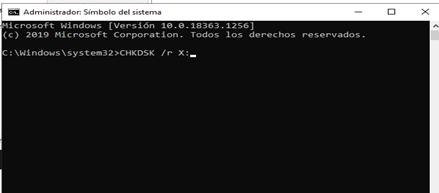
Paso 3. Presione Enter, la línea de comandos iniciará ahora el CHKDSK.
Al ejecutar el comando CHKDSK, el sistema escanea la unidad y al mismo tiempo realiza el proceso de comprobación y corrección de errores que pudiera haber en la unidad seleccionada. Una vez realizado este proceso, el explorador de archivos se actualizará y se podrá acceder al disco duro.
Ojos:
- Es posible que aparezca un mensaje "Chkdsk no se puede ejecutar porque otro proceso ya está usando el volumen. ¿Desea que se prepare este volumen para que se compruebe la próxima vez que se reinicie el sistema? (S / N)", puede escribir "Y" y reinicie su computadora para finalizar la verificación. Su disco no se formateara.
- Luego de ejecutar la línea de comandos, también es probable que aparezca el mensaje “No se puede abrir el volumen para acceso directo”. Esto quiere decir que hay algo que no permite reparar los errores. Para ello,intente reiniciar su computadora.
- Otro mensaje muy común que pudiera ver luego de ejcutar CHKDSK es "No se puede determinar la versión y el estado del volumen. se anuló CHKDSK". Esto quiere decir que la información del volumen está dañada. Para resolver este problema, debe reformatear el volumen.
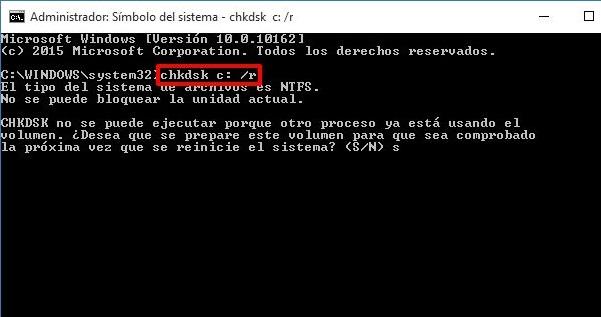
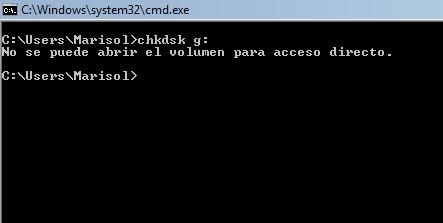
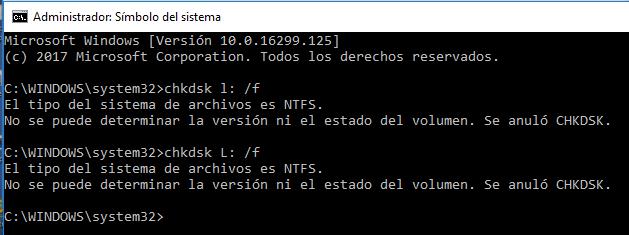
2 Escanear la unidad desde las propiedades del disco
De hecho, es otra forma de comprobar si hay errores en el disco duro. Puedes arreglar los errores del sistema de archivos y buscar los sectores defectuosos. Comparado con el primer método, esto es mucho más fácil. Veamos cómo funciona.
Paso 1. Abra el explorador de archivos de Windows y haga clic en “Mi PC" o Este Equipo”. Busque el disco duro que tiene el problema "el archivo o directorio está dañado o es ilegible carpeta".
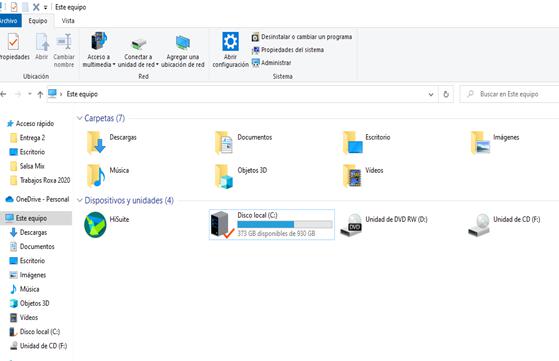
Paso 2. Haz clic derecho sobre el disco duro o unidad extraíble y elige "Propiedades".
Paso 3. Haga clic en la pestaña "Herramientas". Verá un botón "Comprobar". Haga clic en él para escanear el disco duro o unidad extraíble.
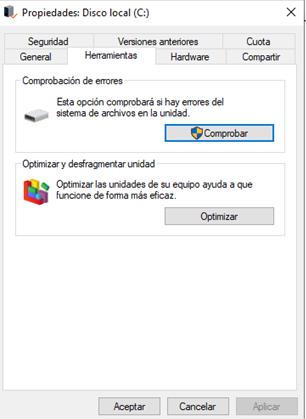
Paso 4. Si se encuentra algún error en el disco duro, se lo recordará y podrá optar por reparar el disco duro.
3 Formatear la unidad sin perder datos
Si las dos soluciones anteriores no resolvieron su problema, existe una manera de poder formatear su disco duro sin perder la información que adentro contiene. Para ello, puede utilizar herramienta que permite recuperar información y archivos importantes de su disco duro.
iMyFone D-Back for Windows para Windows es una herramienta poderosa que permite recuperar sus datos e información desde discos importantes antes de formatear su disco duro una vez realizado el respectivo escaneo.
iMyFone D-Back for Windows para recuperar los datos de discos duros
- Escaneo rápido: Adopta un escaneo completo y un escaneo profundo que puede aumentar en gran medida la velocidad de escaneo.
- Fácil de usar: Gracias a su interfaz fácil de usar. Puede extraer o recuperar todos los archivos con unos pocos clics.
- Compatibilidad: Admite la recuperación de más de 1000 formatos de archivo, incluidas fotos, videos, música, documentos (Word, Excel, PowerPoint, PDF, etc.), archivo, correo electrónico, etc.
- GRATIS para probar: Puede extraer o recuperar 3 archivos de forma gratuita.
A continuación, se explicarán los pasos a seguir para utilizar iMyFone D-Back for Windows:
Paso 1. En primer lugar, inicie iMyFone D-Back for Windows en su computadora y seleccione la ubicación donde perdió los datos.


Paso 3. Luego, obtenga una vista previa de los archivos escaneados y seleccione los archivos que desea recuperar o extraer, luego haga clic en el botón "Recuperar" para recuperar sus datos perdidos. El sistema le solicitará la ubicación donde desea almacenar sus archivos a recuperar.
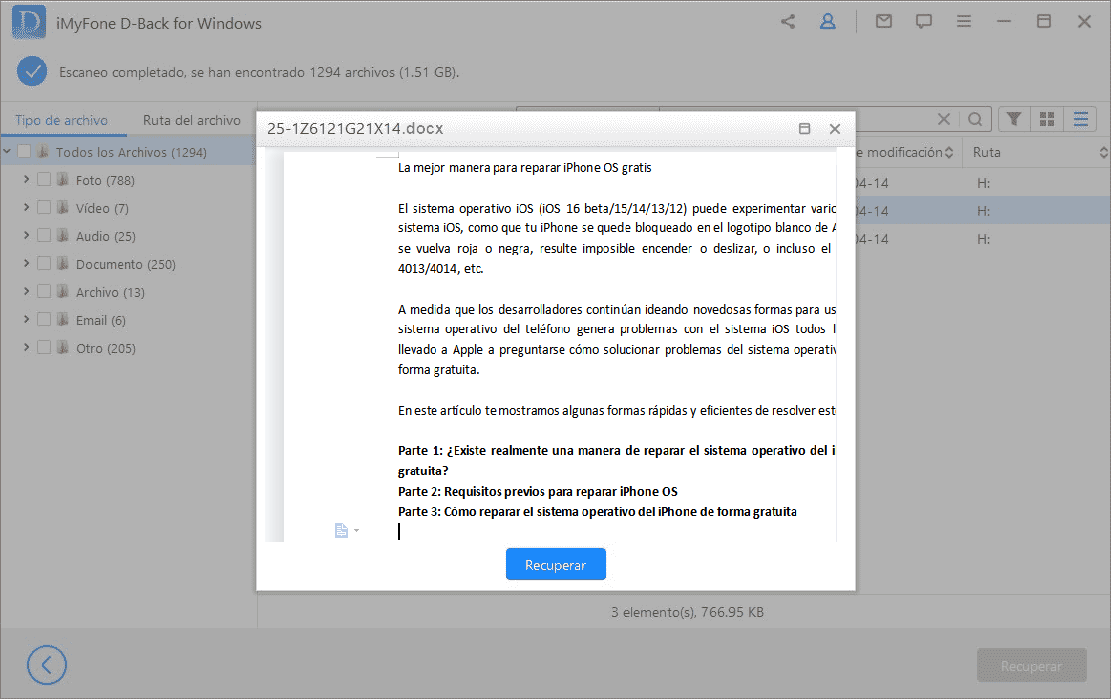
[Vídeo Tutorial] Recuperar Archivos del Disco Duro Externo
Consejos útiles para evitar error "el archivo o directorio está dañado o es ilegible"
Asegure siempre sus dispositivos externos como USB, disco duro, tarjeta de memoria, discos o pendrives para evitar daños y otras corrupciones de hardware.
Mantenga copias de seguridad regulares de los datos dentro del dispositivo externo en algún otro lugar.
Ejecute el análisis antivirus en el disco duro de manera regular.
Asegúrate de expulsar la unidad externa configurada de forma segura.
Realice la recuperación de datos antes de formatear la unidad.
Conclusión
El daño físico al disco duro, las operaciones incorrectas y la infección por virus conducirán al problema de que "el archivo o directorio está dañado y es ilegible". Por lo tanto, es importante proteger su disco duro de daños físicos e instalar algunos programas antivirus en su computadora para desinfectar el disco con regularidad.